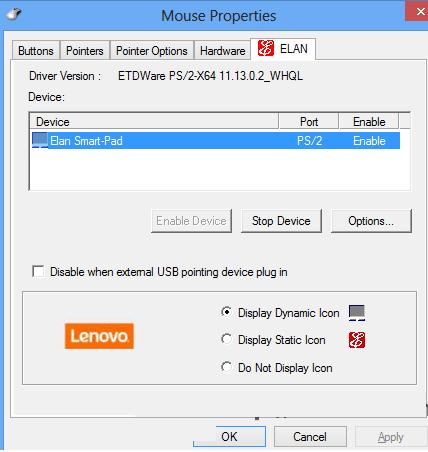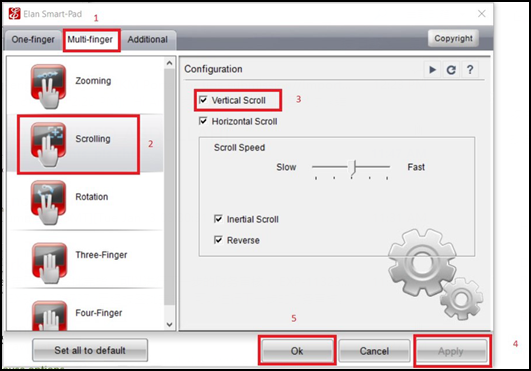कैसे Windows 10 के लिए Elan टचपैड वर्टिकल स्क्रॉलिंग सक्षम करें - ideapad
कैसे Windows 10 के लिए Elan टचपैड वर्टिकल स्क्रॉलिंग सक्षम करें - ideapad
कैसे Windows 10 के लिए Elan टचपैड वर्टिकल स्क्रॉलिंग सक्षम करें - ideapad
समाधान
- स्टार्ट मेनू खोलें और सेटिंग्स पर जाएं।
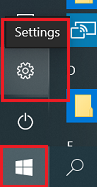
- डिवाइस का चयन करें।
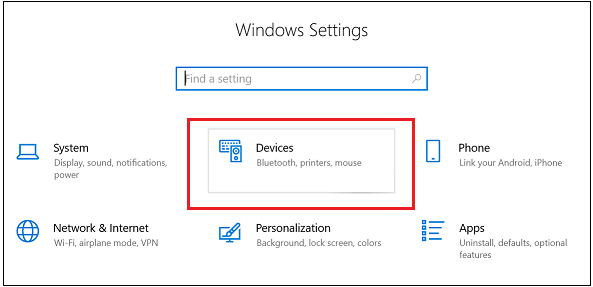
- बाईं पैनल से माउस पर क्लिक करें। फिर स्क्रीन के नीचे अतिरिक्त माउस विकल्प पर क्लिक करें।
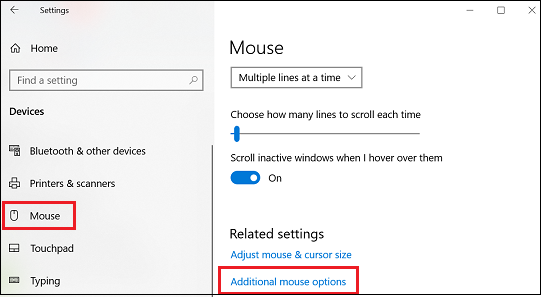
- माउस प्रॉपर्टीज विंडो प्रदर्शित होती है। ELAN/डिवाइस सेटिंग्स टैब का चयन करें। डिवाइस सेटिंग्स/एलान के अंतर्गत, डिवाइस का चयन करें, और सेटिंग्स/विकल्प पर क्लिक करें।
नोट: यदि ELAN टैब गायब है, तो टचपैड को फिर से इंस्टॉल करें driver http://support.lenovo.com पर जाकर, अपने उत्पाद का चयन करें, और ड्राइवर और सॉफ़्टवेयर पर जाएं ताकि ELAN टचपैड driver मिल सके, या अपने उत्पाद के लिए ELAN driver की खोज करें। - मल्टी-फिंगर टैब का चयन करें। स्क्रॉलिंग और वर्टिकल स्क्रॉल के बगल में बॉक्स का चयन करें। लागू करें और ठीक है पर क्लिक करें।
संबंधित लेख
आपकी प्रतिक्रिया समग्र अनुभव को बेहतर बनाने में मदद करती है